Állás archiváló WinRAR

WinRAR - egy hatalmas közüzemi dolgozó fájlokat is tartalmaz, rengeteg hasznos funkcióval. A fejlesztők szerint az új változat a program sebessége nőtt 30% -kal. Most le adatokat RAR és csomagolópapír sokkal gyorsabb lesz, mint korábban.
Itt kell menni az oldalra Download linkre és töltse le a programot.
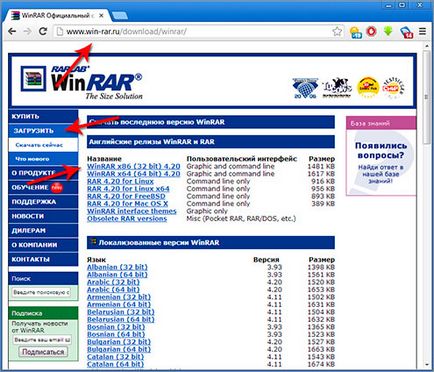
Letérdelt az oldalon, akkor töltse le a verziót oroszul.
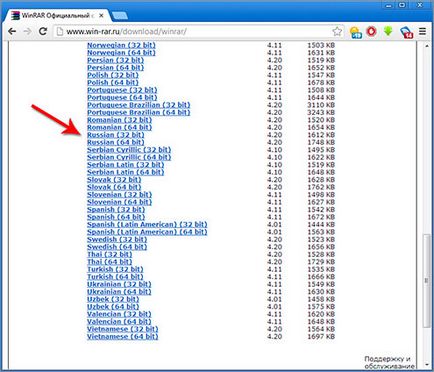
Most WinRAR telepíteni, nem fogok lakni, mivel a csináld magad. Mindenesetre, írok róla egy külön osztályban, azok számára, akik bármilyen okból nem volt probléma.
És most is beszélni a programot és a munka a formátumokat.
RAR formátumban van zárva, ellentétben, például a ZIP formátumú. Mit jelent ez? Ez azt jelenti, hogy hozzon létre levéltári RAR formátum csak akkor lehetséges a segítségével WinRAR programmal, vagy mások által kifejlesztett RARLAB. De szerencsére más archivers még képes kicsomagolni az adatokat az archív RAR, de jól illeszkednek, egyszerűen nem lehet.
A program egy nagyon egyszerű felületen:
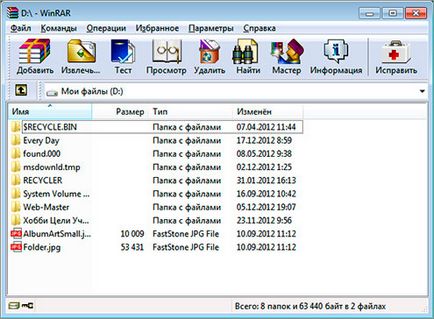
A tetején a program a különböző menük.
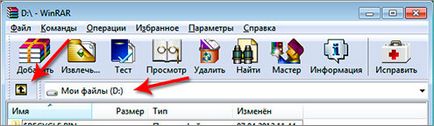
Még mutatja mindazt, ami a kiválasztott mappában.
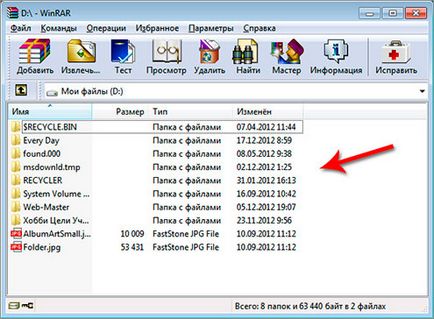
Tény, hogy ez a fő ablakban a program, hogy már csak felül nem minden felhasználó tudja, annak ellenére, hogy kihasználják a WinRAR elég hosszú ideig. A lényeg az, hogy tud dolgozni a fájlokat program elindítása nélkül is, de csak a helyi menüből. Ez sokkal gyorsabb és kényelmesebb.
Nem tudom, mi a helyi menü? Ez a lista a tételek jelennek meg, amikor mi a jobb gombbal a fájlra vagy mappára.
Miután telepítette a WinRAR van a helyi menüben kell megjelennie egy pár extra pontokat.
Abban a pillanatban, akarom mondani, a folyamat tömörítés és kicsomagolás. Nézzük tömörítési eljárás, ha felveszi őket az archívumba.
Jobb klikk a fájl vagy mappa a fájlt, amit hozzá kíván adni az archívumban. A helyi menüben válassza a „Hozzáadás az archívumhoz”.
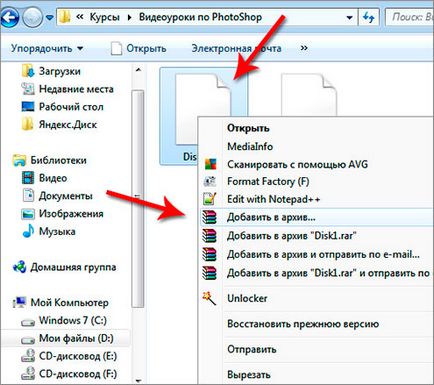
Az ablakban látjuk hét lapokon alig érdekes, kivéve azt, amelyen most vagyunk. „Általános” fülre.
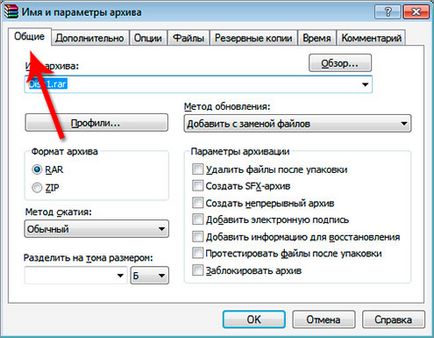
Itt meg kell adni a fájl nevét, vagy hagyja az alapértelmezett, így megy a felhasználók többsége.
A legördülő listában a „Frissítés mód” kiválaszthatja a tételt, ha hozzá fájlokat tömöríti, amely már létezik. Ha hozzátéve, hogy a meglévő archív fájlt, akkor ezt az elemet, akkor cserélje vagy frissítse az újonnan hozzáadott fájlokat.
archív formátumban. Itt meg kell választani vagy egy RAR, amely tartozik a program WinRAR, vagy ZIP - nyilvános formában.
Alattunk van a tömörítési eljárást. Ha azt akarjuk, hogy maximálisan tömöríteni a fájlokat, majd válassza ki a megfelelően válassza ki a „Maximum”. Hát ebben az esetben hosszabb ideig tart, mint amikor létrehoz egy fájl tömörítési módszer „normál”.
Ha meg szeretné osztani a kapott fájlt több részre, válassza ki az egyes volumen megabájt. Ez az elem lehet hasznos, ha meg kell égetni több hordozó sok fájlokat, amelyek egy nem vlezut. A kicsomagoláskor kell őket tenni abban a mappában, és egyesíteni egyetlen fájl vagy mappa, amelyhez hozzáadjuk az archívumban. Elhagyva az opció nincs tele a felosztás kötetek nem adja át.
A Backup Options. előtt az egyes tételek lehetséges, jelölje meg. Nézzük meg néhány elem, amit valaha is használni.
Törölje a fájlokat az archiválást követően. Miután a fájlok biztonsági mentését, mindent, ami ehhez az archív törlődik a merevlemezről. Archív fájlok a helyükön maradnak.
CFX-archívum létrehozásához. Azzal, hogy ezt az ellenőrzést, akkor hozzon létre egy önkicsomagoló archívum. Kicsomagolni ezt az archívumot, nem kell semmilyen programot. Az archívum kiterjesztése lesz EXE, ami csomagolja, hogy minden számítógép a Windows.
Add helyreállítási adatokat. Ahhoz, hogy a fájl hozzá néhány információt, hogy lehet, hogy nagyon szükséges, ha fájlok kibontásakor, ha a fájl sérült.
Teszt fájlok archiválást követően. Miután létrehozta a archív, akkor ellenőrizni kell sértetlenségét csomagolt adatokat.
Blokk archívum. Ez a fájl csak kivont, változtatni nem fog működni.
A „digitális aláírás hozzáadása” és a „Create szilárd archív” Még soha nem használtam, így semmi sem róluk nem tudok mondani.
Most térjünk vissza a Profilok gombra a képernyő tetején. Vele, tudjuk választani a korábban beállított beállításokat. Ez nagyon hasznos, ha gyakran Poku különböző fájlokat egy beállítást. Rá kell kattintani a „Mentés az aktuális beállításokat egy új profil”, és az összes beállítás, hogy a jelenleg kiválasztott kerül alkalmazásra, ha kiválasztja ezt a profilt.
A mentés elindításához fájlokat WinRAR, hogy kattintson az „OK”.

Archiválás elment. Most meg kell várni annak befejezését.

Ami a unzipping, minden egyszerű. Jobb klikk a fájlra, majd a helyi menüből válassza ki a tételt „fájlok kibontása”.
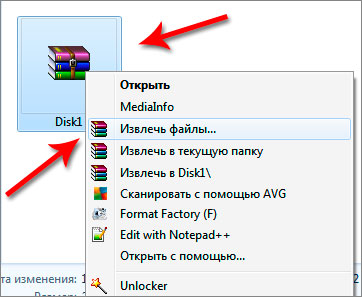
Csomagold ki a fájlt lehet ugyanabban a mappában, ahol az archív maga, jól, vagy megadhatja magát. majd maga kattintson az „OK” gombra.
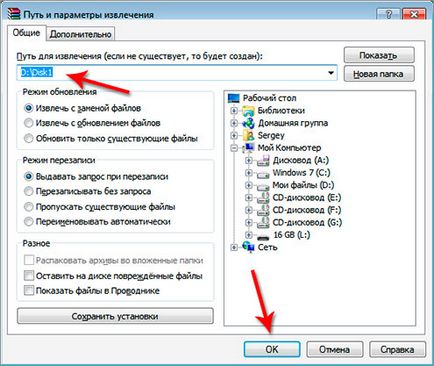
Ez minden, a telepítést és működés vWinRAR leckét befejeződött.